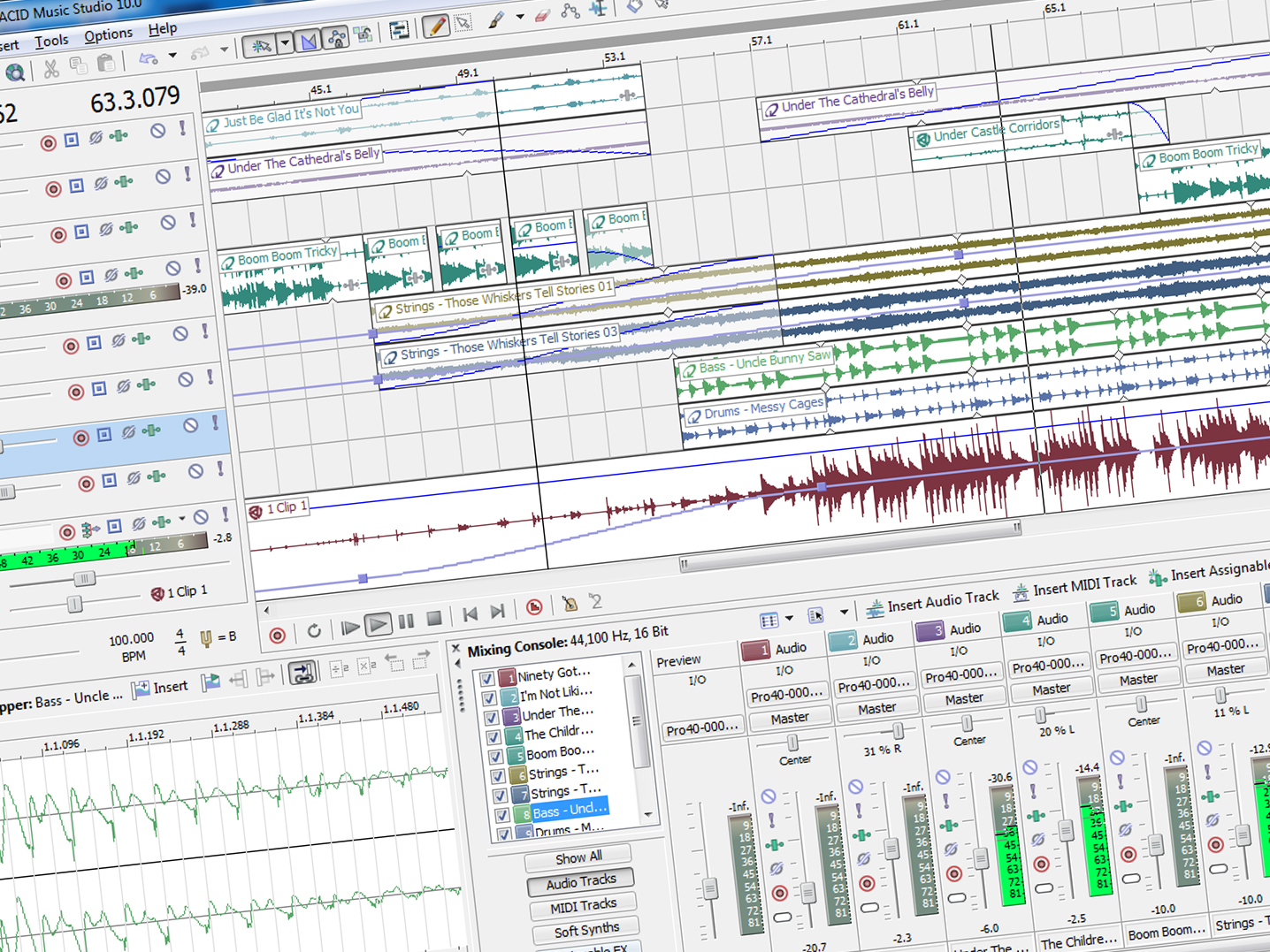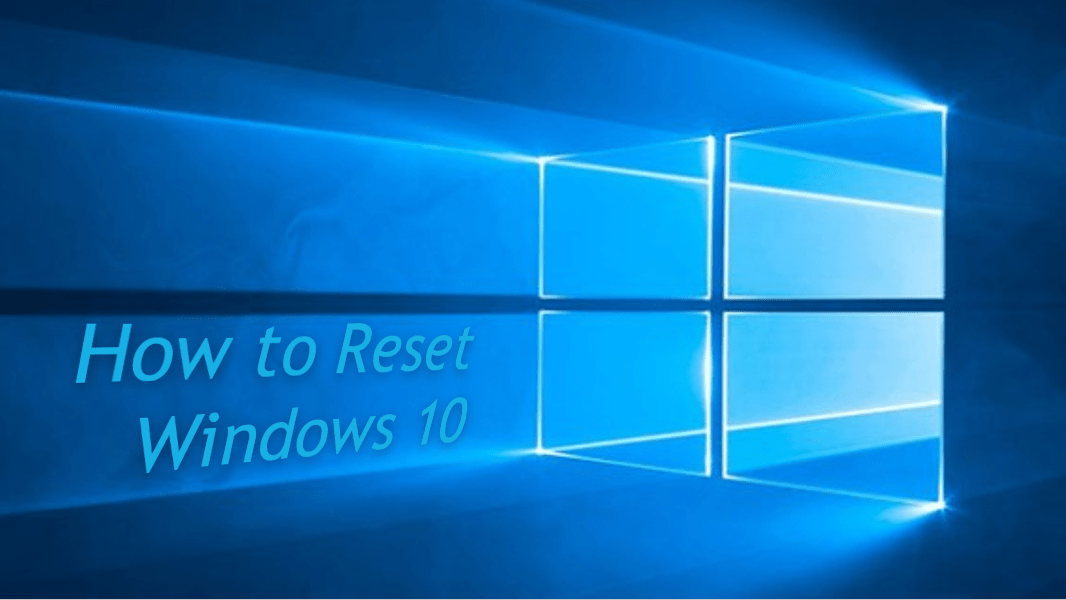IGTV란? 그것은 무엇을합니까? 어떻게 사용합니까? IGTV 영상은 어떻게 만드나요? Instagram IGTV 비디오를 본 사람을 알 수 있습니까?

이것들은 모두 저희가 기꺼이 답변해 드리는 일반적인 질문입니다. 인기 있는 Facebook 소유의 소셜 미디어 서비스인 Instagram은 수년 동안 사용자를 끌어들이는 새로운 기능으로 성장했습니다. IGTV는 엔터테인먼트, 광고 및 다른 Instagram 사용자와의 연결을 위한 또 다른 유용한 기능입니다.

IGTV란?
IGTV는 Instagram의 새로운 비디오 플랫폼입니다. 2018년 6월에 출시되었으며 Instagram의 일부로 또는 자체 독립 실행형 앱으로 작동합니다. 기본적으로 IGTV는 크리에이터가 좋아하는 거의 모든 주제에 대해 각각 최대 10분 분량의 동영상을 업로드할 수 있는 YouTube 채널과 같습니다. YouTube와 다른 점은 오리엔테이션에 있습니다. 인스타그램은 모바일 앱이기 때문에 동영상은 화면에 맞게 가로가 아닌 세로로 표시됩니다. 이것은 중요하지 않지만 약간의 참신함을 추가합니다. 이 동영상의 길이는 1분 이상이어야 합니다.
IGTV에는 Google Play 스토어와 iTunes에서 사용할 수 있는 자체 앱이 있습니다. 앱은 무료로 사용할 수 있습니다. 앱은 동영상에 대한 액세스를 제공하는 보기 앱입니다.
IGTV를 얻는 방법
IGTV 앱을 다운로드했으면 설정하고 준비해야 합니다. 앱을 열면 간단한 로그인을 위해 Instagram 앱을 감지합니다. 메시지가 표시되면 휴대전화로 전송된 인증 코드를 입력합니다. 앱의 왼쪽 하단에서 '계정 전환'을 클릭할 수도 있습니다.
올바른 계정을 선택하고 로그인하면 홈 화면으로 이동합니다. 스크롤하면 팔로우하는 사람과 회사에서 게시한 채널과 비디오를 볼 수 있습니다. 화면 중앙 하단의 아이콘(나침반 모양)을 클릭하면 인기 동영상을 스크롤할 수 있습니다.
마지막으로 오른쪽 하단 모서리에 있는 프로필 아이콘을 클릭하여 채널, 설정에 액세스하거나 나만의 동영상을 만드세요. 앱의 이 부분에 있는 모든 기능에 액세스하려면 먼저 마이크 및 카메라 권한을 허용해야 할 수 있습니다.
IGTV 앱 사용하기
동영상을 만들려면 하단의 맨 오른쪽에 있는 프로필 아이콘을 클릭한 다음 '첫 번째 IGTV 동영상 공유'를 클릭하거나 오른쪽 상단에 있는 비디오 카메라 아이콘을 클릭합니다. 카메라가 열리면 왼쪽 하단 모서리에 있는 카메라 롤에서 비디오를 업로드하거나 오른쪽 하단 모서리에서 카메라를 전환하도록 선택할 수 있습니다. 녹화를 시작하려면 카메라 창 하단에 있는 녹화 버튼을 클릭하기만 하면 됩니다.

계정 간에 전환하려면 기록 화면의 오른쪽 상단 모서리에 있는 'x'를 누르고 프로필 화면에서 세 개의 수직선을 누릅니다. 다른 Instagram 계정으로 전환하는 옵션을 탭하면 됩니다.
IGTV는 어떤 일을 하나요?
IGTV는 TikTok과 약간 비슷하지만 동영상이 더 깁니다. 현재 제한은 일반 대중의 경우 10분, 일부 브랜드 및 인증된 계정의 경우 1시간입니다. 인스타그램은 플랫폼이 성숙해짐에 따라 이 제한이 연장될 것이라고 밝혔지만 10분이면 충분합니다.
IGTV를 사용하면 좋아하는 모든 것에 대한 비디오를 만들고 업로드할 수 있습니다. 비디오는 Instagram 계정에 표시될 수 있으며 IGTV 비디오가 있는 경우 작은 아이콘이 표시됩니다. 독립 실행형 앱도 사용할 수 있습니다. 콘텐츠가 선별되어 앱에서 보고 싶어할 만한 동영상을 많이 볼 수 있습니다. 평소와 같이 업로더를 보고 팔로우할 수 있습니다.
Instagram으로 IGTV 비디오 만들기
IGTV 비디오를 만드는 한 가지 간단한 방법은 앱 외부에서 휴대전화 카메라를 사용하고 완료되면 IGTV에 업로드하는 것입니다. 원하는 경우 표준 Instagram 앱에서 만들 수 있습니다.
Instagram 앱에서 IGTV용 비디오를 업로드하려면 다른 콘텐츠와 마찬가지로 더하기 기호를 클릭합니다. 업로드할 동영상을 탭하고 오른쪽 상단의 '다음'을 클릭합니다. 짧은 비디오 또는 긴 비디오를 원하는지 묻는 메뉴가 나타납니다. '긴 동영상'을 클릭하고 평소와 같이 게시를 진행합니다.

정말 멋진 기능 중 하나는 Instagram 앱을 통해 IGTV 비디오를 게시하면 페이지에 짧은 60초 기능이 표시된다는 것입니다. IGTV 앱이 없는 다른 사람들은 여전히 귀하의 콘텐츠에 참여할 것입니다.
이 비디오는 세로로 9:16이며 익숙한 16:9가 아닙니다. 즉, 촬영할 때 휴대전화 카메라를 똑바로 세워야 합니다. 이전에 Instagram Stories를 만든 적이 있다면 그것과 동일합니다.
IGTV 비디오는 최대 4K 해상도, 최소 1분, 최대 10분 길이가 될 수 있습니다.
원하는 경우 후반 작업을 위한 많은 비디오 편집 앱이 있거나 컴퓨터에 다운로드하여 편집할 수 있습니다. 비디오가 충분히 좋아 보이고 후반 작업이 필요하지 않은 경우 즉시 업로드할 수 있습니다.

Instagram IGTV 비디오를 본 사람을 알 수 있습니까?
아니 당신은 할 수 없습니다. 얼마나 많은 사람들이 그것을 보고 좋아했는지 볼 수 있지만 누가 언제 보았는지 알 수 없습니다. 비디오를 열면 하단에 '24 조회수'라는 카운터 또는 그 효과에 대한 단어가 있습니다. 조회수 및 좋아요 창을 보려면 이 카운터를 선택하십시오. 이것은 얼마나 많은 사람들이 그것을 보았는지 말하지만 그들이 누구인지는 알 수 없습니다.
동영상이 마음에 들면 이름이 표시되고 Instagram에서 팔로우할 수 있는 링크가 표시됩니다.
일부 익명성은 긍정적이지만 IGTV는 여전히 제작자에게 콘텐츠가 성공적인지 확인할 수 있는 충분한 정보를 제공합니다. 귀하가 본 모든 비디오 옆에 귀하의 이름이 표시될 것이라는 사실을 알았다면 귀하는 거의 모든 비디오를 시청하지 않았을 것입니다. 그러나 업로더는 동영상을 더 많이 만들거나 레시피를 변경할 수 있도록 동영상의 인기도를 알고 싶어합니다.
유감스럽게도 누가 귀하의 콘텐츠를 보고 있는지 표시하는 해결 방법은 없습니다. 누군가가 당신을 귀찮게 하거나 알 수 없는 사용자로부터 IGTV 비디오를 비공개로 유지하려면 개인 정보 설정을 업데이트해야 합니다. 앱에 있는 누군가가 당신에게 관심이 있는지 알고 싶다면(따라서 그들이 당신의 IGTV 피드를 보게 될 것입니다), 당신은 누가 대신 당신의 인스타그램 스토리를 보는지 항상 볼 수 있습니다.